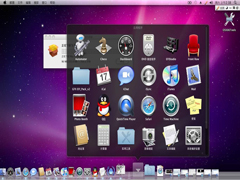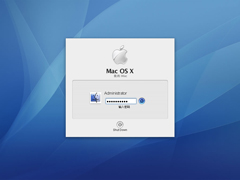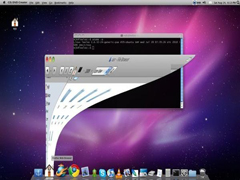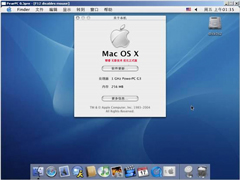Mac修改系统语言的方法
- 作者:小兰
- 时间:2023-04-05
5. 这时就会弹出“您想要将‘英文’作为首选语言吗?”的提示,如果是其它的语言就会有相应的文字提示。
如果你马上想把刚刚添加的语言作为首选的语言,就点击“使用‘英文’”这个按钮,如果不想马上用就点击左边的。
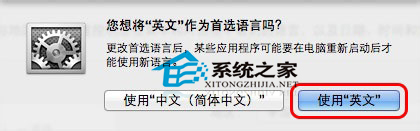
6. 这时系统又返回到了“语言与地区”的界面,看到“首选语言”里多出了我们刚刚添加的语言,并且是放在了第一个位置。
温馨提示:如果在前一步我们没有选择“使用‘英文’”,在这里放在第一位的还是原来系统里的。
点击左上角的返回箭头,或者点击“全部显示”。
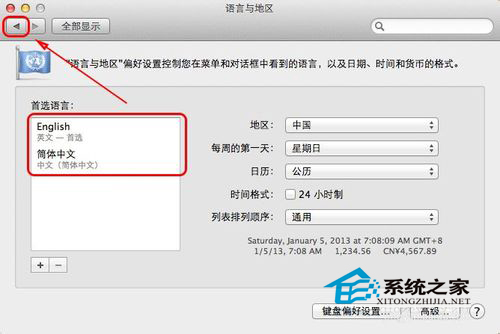
7. 当我们点击返回时,就会提示我们系统将要进行重新启动来以使用刚刚修改的语言,点击“立即重新启动”吧。
之后系统就开始进行重新启动了,启动之后系统就更改成了刚刚修改的语言了。
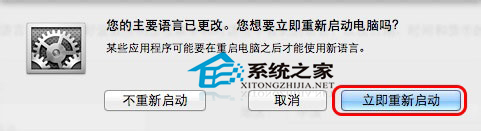
现在你知道该如何修改MAC的系统语言了吧,还不清楚的用户们可以将这个方法收藏起来,在忘记的时候,就不会手忙脚乱了。